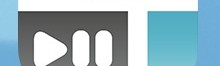
- ●PicPlayPost
目次
皆さんこんにちは。今は写真や動画を加工できるアプリがたくさん出てきていますね。そんな中今回注目したのは、「枠」いわゆるフレームです。眼鏡でもフレームがあるのとないのとでは雰囲気が全然違うように、写真や動画も雰囲気が全然違ってくるんです!
今回は「枠=フレーム」に注目して動画加工アプリをご紹介します。
〔筆者撮影〕
●PicPlayPost
写真だけでなく、動画も加工できる人気のアプリです。フレーム加工だけでこれだけ全然違う雰囲気になるのを証明してくれるアプリと言えます。もちろん、加工はフレームだけではありませんよ。
〔引用元〕https://itunes.apple.com/jp/app/picplaypost/id498127541?mt=8
≪フレームの種類≫
フレームの種類は使いたい写真や動画の枚数で分かれています。例えば3枚の写真を組み合わせて作りたい時は3枚用のフレーム使って加工をするという事になります。
そしてそのフレームの種類はなんと100種類以上あります! その多さに驚きですね。ちなみに無料版と有料版があります。
ちょっと迷うくらいの多さですが、写真や動画を組み合わせて作るので楽しそうですね。もちろん、1枚からも加工可能ですよ。
≪簡単な使い方≫
それでは簡単に使い方を説明しますね。
まずはフレームを選択します。
次に写真や動画を選択します。写真だけ、動画だけ、写真と動画の両方と組み合わせは色々出来ます。写真と動画を組み合わせることが出来るなんてすごいですね。
次は加工です。
「スタイル」「音楽」「編集」の3つあります。
・スタイル
ここでは、枠(フレーム)の大きさ、色、形を変更できます。変更は、左から右へのスライドで変更するので、とっても見やすくなっています。
また、変更できるのはそれだけではありません。実はフレームの柄も変更できるんです。フレームの柄の種類は約120種類あります。これを無料で使えるのは嬉しいですね。しかもオシャレなもの、可愛いもの、と幅広く取り揃えてあるのでイメージに合ったフレームがきっと見つかると思いますよ。
フレームの大きさ、色、形、柄、この変更だけで、全然違った出来栄えになるので、ハマって作ると時間を忘れてしまいそうですね。
・音楽の選択
お好きな音楽を選択できます。曲は購入するか、もともと購入している曲を使用できます。
動画をお使いの時はそのビデオの音声も調節できるので、音楽と合わせて細かく調節してみてください。もちろん、音楽を挿入しなくても大丈夫です。
・ビデオの編集
ここでは「時間の調節」と「ロゴ」の編集をします。
まずは、「時間の調節」ですが、これは動画の時間を編集します。複数の動画を選択したら、それぞれ編集できるので細かく編集出来ていいですね。
「ロゴ」ですが、無料版では、アプリ名が作成したものにアプリ名が記載されます。アップグレード(有料)すれば、ロゴを削除してオリジナルのロゴを作成できます。
作成中はその都度プレビューから確認できます。確認しながら、作品を仕上げることが出来るので、あなたが作りたかったものが完璧に作れそうですね。
〔引用元〕https://itunes.apple.com/jp/app/picplaypost/id498127541?mt=8
≪その他のおすすめポイント≫
おすすめポイントは3つです。
・GIF画像を使える。
GIF画像からも選択できます。オシャレな写真とご自分の写真や動画を組み合わせて作ってみるのもいいですね。
・ユーザーの作品が見れる
アプリを使っているユーザーの作品を見ることが出来ます。注目ユーザーの作品を参考すればもっと素敵な作品を作れるかもしれませんよ。目からウロコの作品に出会えるかも。
・共有も簡単
SNSに投稿したりしたいですよね。メールやLINE、Facebook、Instagramなどの共有も「共有」ボタンから簡単に出来ます。自慢の作品が出来たら共有したいですね。
いかがでしたか? 操作はとても簡単なので、初めての人でも楽に画像加工が出来るのもおすすめのポイントです。フレーム=枠ひとつでこんなに変わるおすすめのアプリ。一度試してみてはいかがでしょうか。




